Popravak: Pogreška aplikacije digitalnog TV prijemnika
Miscelanea / / September 02, 2021
Windows media player je pomoćni program za reprodukciju medija na velikom ekranu uključen u Pro ili Ultimate verziju sustava Windows. To vam omogućuje konzumiranje medijskog sadržaja u aplikaciji na cijelom ekranu koja izgleda ljepše. Iako je jedna od glavnih značajki aplikacije bila mogućnost postojanja omiljenih digitalnih TV postaja. No za pristup TV usluzi na koju ste pretplaćeni potrebna vam je kompatibilna kartica tunera, kao i vjerodajnice. Tu se pojavljuje slika programa za digitalni TV tuner, no u posljednje vrijeme postoje mnogi problemi i više pogrešaka s kojima se ljudi svakodnevno suočavaju.
Digitalni TV tuner dio je Windows Media centra još od starih vremena Windows XP -a. Možda sada ne zvuči kao velika stvar jer svi veliki televizori prelaze na suvremene standarde i društvene medije. Iako ste iz doba kada su digitalni TV prijemnici bili velika stvar, imati računalo sposobno za korištenje digitalnog TV prijemnika u Windows Media centru bila je značajna značajka. Međutim, s najnovijim ažuriranjima, mnogi se korisnici suočavaju s pogreškama u aplikaciji digitalnog TV prijemnika u svim verzijama sustava Windows.

Sadržaj stranice
-
Popravak: Pogreška aplikacije digitalnog TV prijemnika
- Metoda 1: Ubijte ehprivjb.exe iz upravitelja zadataka
- 2. način: Deinstalirajte Windows Media Center ili dodatne pakete:
- Metoda 3: Uklonite sa značajki sustava Windows
- Trebate li zaista Windows Media Center?
- Zaključak
Popravak: Pogreška aplikacije digitalnog TV prijemnika
Iako je ovo bila super značajka, bilo je nekih pogrešaka u aplikaciji. Neki su ljudi izvijestili da su dobivali pogreške i skočne prozore povezane s aplikacijom Digital TV Tuner. Utvrdili smo da pogreška nije pronađena samo u sustavu Windows 7, već i u svim verzijama sustava Windows opremljenim Windows Media Centerom. Dakle, u ovom ćemo članku objasniti kako možete popraviti pogrešku aplikacije digitalnog TV prijemnika.
Metoda 1: Ubijte ehprivjb.exe iz upravitelja zadataka
Nakon nekog kopanja, otkrili smo da je legitimna, ali ne i obavezna aplikacija koja radi u pozadini razlog ove dosadne poruke o pogrešci. Ubijanje zadatka pomoći će vam da riješite problem.
- Otvorite upravitelj zadataka pritiskom na Ctrl+ Shift+ Esc.
- Sada idite na karticu Procesi.
- Pomaknite se prema dolje i pronađite zadatak ehprivjb.exe.
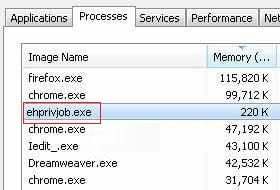
- Kliknite na nju i kliknite na Završi zadatak.
To bi trebalo ubiti zadatak i ne biste trebali dobivati poruke o pogrešci.
2. način: Deinstalirajte Windows Media Center ili dodatne pakete:
Kao što je već spomenuto, programski paket digitalnog TV prijemnika dolazi s Windows media centrom. Za razliku od drugih Windows aplikacija, jednostavno možete deinstalirati aplikaciju Windows Media Center.
- Otvorite okvir Run pomoću tipki Windows + R.
- Sada upišite „appwiz. cpl ”i pritisnite enter.
- Na popisu instaliranih programa pronađite Windows medijski centar.
- Desnom tipkom miša kliknite na nju i kliknite na Deinstaliraj.
Nakon što se paket deinstalira, trebali biste biti spremni. Ako je instaliran dodatni paket poput TV tunera, slobodno ga deinstalirajte. Nakon što ste ih deinstalirali, ne biste trebali dobiti nikakve greške.
Metoda 3: Uklonite sa značajki sustava Windows
Windows medijski centar možete onemogućiti ako uključite ili isključite kontrolni centar za Windows.
- Pritisnite Start i potražite "Uključi Windows značajke .."
- U skočnom prozoru potražite značajke medija.
- Proširite ga i uklonite kvačicu iz Windows media centra.

- Pritisnite Primijeni i pričekajte da se promjene dovrše.
Nakon što ste to učinili, trebali ste ukloniti Windows Media Center zajedno s digitalnim TV prijemnikom. To bi trebalo spriječiti povremeno pojavljivanje greške.
Oglasi
Trebate li zaista Windows Media Center?
Da budem iskren, jednostavno možete živjeti bez windows media centra. To je samo otmjeni način reprodukcije medija. Ovo bi trebalo imati smisla samo ako imate računalo za kućno kino koje radi na prozorima. Iako postoji mnogo besplatnih i bogatih mogućnosti koje bi mogle u potpunosti zadovoljiti vaše potrebe. Jedan od takvih primjera je Kodi Media player. Kodi je besplatni i nagrađivani medijski player otvorenog koda. Isprobajte Kodi ako želite nešto slično windows media centru.
Zaključak
Kao što vidite, rješavanje problema s digitalnim TV prijemnikom u sustavu Windows nije velika stvar. Vrlo je jednostavno i zahtijeva vrlo malo vremena da to sami riješite. No ako problem i dalje postoji, možda ćete morati resetirati ili ponovo instalirati Windows OS. Budući da bi u ovom trenutku mogle biti prisutne neke oštećene datoteke koje uzrokuju takve probleme uvijek iznova. Inače, ako imate točku vraćanja, slobodno se vratite na nju za svaki slučaj ako vam zatreba.
Povezani članci:
- Što je aplikacija za registraciju uređaja za digitalni TV prijemnik
- Problem s aplikacijom za registraciju uređaja za digitalni TV prijemnik: Kako to popraviti?
- Preuzmite ažuriranje OnePlus 6/6T OxygenOS Open Beta 6 s zakrpom za ožujak
- Kako otključati iPhone bez Sirija ili lozinke
- Preuzmite ažuriranje Huawei P30 i P30 Pro EMUI 10 na temelju Androida 10


![Kako instalirati Stock ROM na Azumi Extend 6000 QL [Flash datoteka firmvera]](/f/880cb316f1815ea4d2521cb63807639b.jpg?width=288&height=384)
